Bitwarden: Com desactivar les icones del lloc web

Si trobeu que les icones de llocs web no són necessàries a Bitwarden, aquí teniu com desactivar-les.
En general, a la gent li agrada quedar-se amb el que sap. Això segueix sent cert amb el programari, on podeu aprendre tots els detalls del vostre programa preferit però lluitar per fer tasques complexes o fins i tot senzilles en una alternativa que no coneixeu. No obstant això, de vegades és imprescindible canviar. Sovint al programari, la força impulsora d'aquesta decisió de canviar seria una nova característica assassina en un competidor o un defecte important a la vostra aplicació preferida.
El març de 2021, el gestor de contrasenyes LastPass va canviar el seu nivell gratuït per restringir els usuaris a plataformes mòbils o d'escriptori, però no a totes dues. Això va allunyar molts dels usuaris de nivell gratuït a altres plataformes. Tot i que pot semblar que seria un dolor canviar de gestor de contrasenyes, Bitwarden ofereix una funció d'importació útil que pot importar tota la vostra base de dades de contrasenyes des d'altres serveis. La funció d'importació fins i tot manté l'estructura de la vostra carpete si n'heu configurat una prèviament.
T ip : Importació de les seves contrasenyes des d'un gestor de contrasenyes anterior requereix que descarregueu una còpia de la base de dades del seu gestor de contrasenyes anterior. Normalment, es fa en un format CSV sense xifrar, tot i que s'utilitzen altres tipus de fitxers sense xifrar. La manca de xifratge del fitxer significa que hauríeu d'utilitzar i suprimir el fitxer del vostre dispositiu tan aviat com sigui possible. Les vostres dades són potencialment vulnerables als pirates informàtics quan s'emmagatzemen en un format sense xifrar.
Només podeu importar dades a la vostra volta de Bitwarden mitjançant la volta web de Bitwarden . Després d'iniciar la sessió, canvieu a la pestanya " Eines " i feu clic a " Importa dades " a la barra d'eines de l'esquerra.
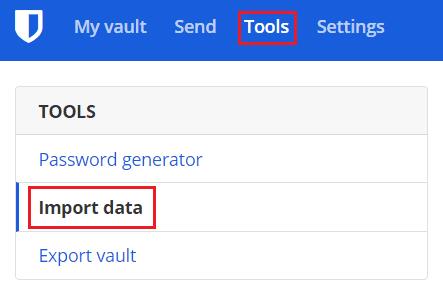
A la volta web, canvieu a la pestanya "eines" i, a continuació, obriu l'eina "Importa dades".
Hi ha dos passos per importar les vostres contrasenyes des d'un altre gestor de contrasenyes. Primer, heu de seleccionar quin gestor de contrasenyes heu utilitzat anteriorment. Això s'utilitza per garantir que el format i l'estructura de les dades importades s'entenen correctament.
Consell : si seleccioneu el vostre gestor de contrasenyes anterior també us mostrarà un conjunt d'instruccions sobre com obtenir l'exportació de dades d'aquest proveïdor.
A continuació, heu de proporcionar les dades que voleu importar. Podeu optar per carregar el fitxer d'exportació de la base de dades que ofereix el vostre gestor de contrasenyes anterior. Alternativament, podeu copiar i enganxar el text d'aquest fitxer.
Un cop hàgiu introduït les dades, feu clic a "Importa dades" per iniciar el procés d'importació. Això probablement només trigarà uns segons com a màxim.
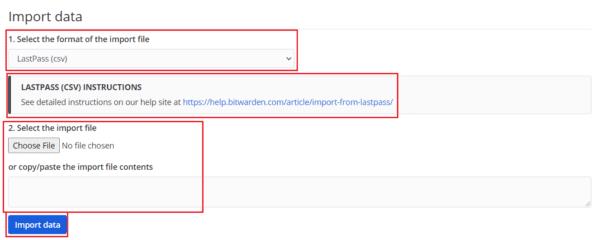
Seleccioneu en quin format estarà la vostra importació de base de dades i, a continuació, pengeu l'exportació de la vostra base de dades a Bitwarden.
Importar el contingut del vostre gestor de contrasenyes anterior a Bitwarden us pot estalviar molt de temps per configurar-vos. Seguint els passos d'aquesta guia, podeu importar la vostra base de dades de contrasenyes des del gestor de contrasenyes anterior a Bitwarden.
Si trobeu que les icones de llocs web no són necessàries a Bitwarden, aquí teniu com desactivar-les.
La icona del teu perfil necessita un canvi? Vegeu com els gravatars poden ajudar i com activar-lo.
Mantingueu-vos organitzat esborrant les carpetes innecessàries a Bitwarden. Heus aquí com.
Mantingueu les vostres contrasenyes segures sabent com bloquejar l'extensió Bitwarden. Heus aquí com.
Quan necessiteu més informació sobre una entrada, aquí teniu com podeu veure tota la informació de Bitarden.
Descobriu com de fàcil és canviar l'adreça de correu electrònic del vostre compte de Bitwarden. Aquests són els passos a seguir.
Si Bitwarden no us demana que deseu contrasenyes noves, assegureu-vos que l'aplicació us pot enviar notificacions quan detecti que heu canviat la contrasenya.
Si el vostre navegador no pot establir una connexió amb l'aplicació d'escriptori 1Password, actualitzeu el vostre ordinador, sortiu d'1Password i reinicieu la vostra màquina.
Si 1Password no pot verificar la signatura del codi de Chrome, esborra la memòria cau del navegador i desactiva totes les extensions del navegador, excepte 1Password.
Manteniu el vostre ordinador amb Windows 10 segur canviant la contrasenya regularment. Aquí teniu com podeu canviar-ho.
No voleu desar les vostres credencials d'inici de sessió per a un lloc concret? A continuació s'explica com excloure un domini quan utilitzeu Bitwarden.
Quan no podeu esperar que Bitwarden sincronitzi les vostres contrasenyes, aquí teniu com fer-ho manualment.
És possible que Bitwarden no funcioni en totes les aplicacions. A continuació, es mostra com copiar la contrasenya i el nom d'usuari d'aquestes aplicacions no compatibles.
Necessites obrir un URL associat a una entrada a Bitwarden? Aleshores, aquesta guia és per a tu.
S'està buscant configurar com es coincideixen els URL a Botwarden. Aquesta guia us pot ajudar amb això.
Si 1Password no pot arribar al servidor, modifiqueu la configuració del vostre navegador per permetre totes les galetes i actualitzeu la versió del vostre navegador.
Vegeu com podeu afegir dominis equivalents personalitzats a Bitwarden per facilitar l'inici de sessió.
No esteu segur de com desbloquejar l'extensió Bitwarden? Aquí teniu com podeu fer-ho amb un pin o biometria.
Si 1Password no es pot connectar a 1Password mini, reinicieu l'ordinador i instal·leu la darrera versió de l'aplicació 1Password.
Si la funció d'emplenament automàtic de Bitwardens no funciona, assegureu-vos que la funció estigui activada i que esteu executant la darrera versió de l'aplicació al vostre dispositiu.
De vegades, quan esteu treballant a Chrome, no podeu accedir a determinats llocs web i apareix un error "No s'ha pogut trobar l'adreça DNS del servidor a Chrome". Aquí teniu com podeu resoldre el problema.
Com canviar la vostra contrasenya al servei de streaming de vídeo de Netflix mitjançant el vostre navegador preferit o l'aplicació d'Android.
Si voleu desfer-vos del missatge Restaura les pàgines a Microsoft Edge, tanqueu el navegador o premeu la tecla Esc.
L'enllaç profund és la tècnica de redirecció d'usuaris de tendència. Obteniu informació sobre els enllaços profunds aquí per utilitzar-los per fer créixer el trànsit del vostre lloc web o de l'aplicació.
La RA és la següent gran cosa d'Internet per a l'entreteniment, la feina o els negocis. Apreneu el núvol de RA en detalls per convertir-vos en un usuari informat.
Utilitzeu Microsoft Edge Drop i compartiu fàcilment fitxers i missatges entre dispositius seguint aquests passos senzills per a principiants.
Vegeu com de fàcil és desar i compartir rutes a Google Maps al vostre ordinador i al vostre Android. Fes una ullada a aquests passos per a principiants.
M'agrada mantenir entretinguts els meus veïns canviant la meva xarxa Wi-Fi per diferents noms divertits. Si busqueu idees per a un nom Wi-Fi divertit, aquí
Gmail és sens dubte un dels millors serveis de correu electrònic disponibles avui dia, oferint una sèrie de funcions impressionants que fan que la comunicació sigui més eficient i
Tenir un nom d'usuari de Discord és essencial per diversos motius, ja que serveix com a identificador únic a la plataforma i us permet interactuar amb altres



























